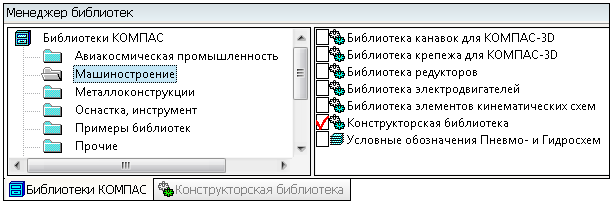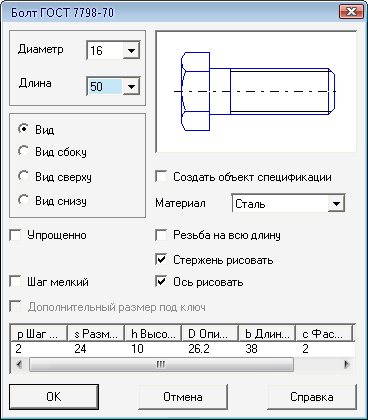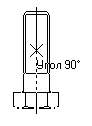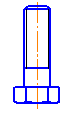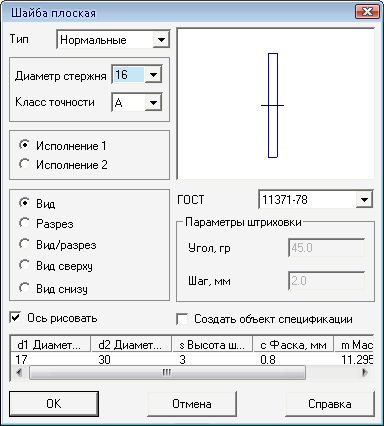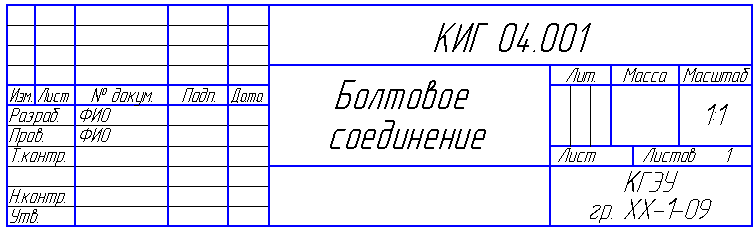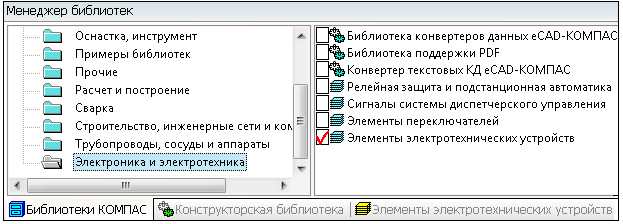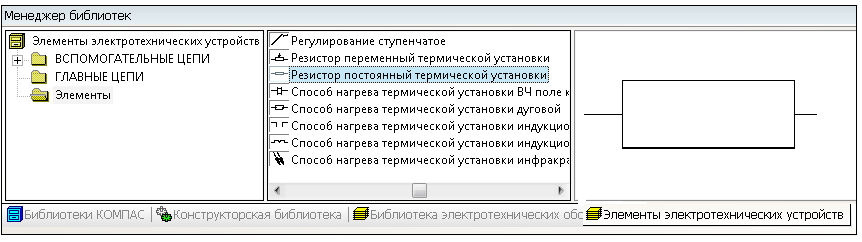- •Министерство образования и науки
- •Лабораторная работа №1 Знакомство с графической системой компас-3d v10
- •Лабораторная работа №2 Создание проекционных чертежей
- •Лабораторная работа №3 Знакомство с оформлением чертежа средствами графического редактора
- •Лабораторная работа №4 Построение изображений на основе библиотечных фрагментов
- •Лабораторная работа №5 Создание сборочных чертежей, рабочих чертежей деталей, спецификаций
- •Лабораторная работа №6 Создание 3d–моделей деталей
- •Лабораторная работа № 7 Создание ассоциативных чертежей
- •Лабораторная работа № 8 Выполнение самостоятельной работы
- •Варианты заданий для самостоятельного построения чертежей методами двухмерной и трехмерной графики даны в таблице 8.1
- •Рекомендуемая литература:
Лабораторная работа №4 Построение изображений на основе библиотечных фрагментов
Цель работы: Освоение основных приемов работы с библиотеками.
Задание 4.1. Выполнить болтовое соединение с использованием соответствующих библиотечных элементов (рис. 4.1). Для построения изображения следует использовать образец (рис. 4.1).
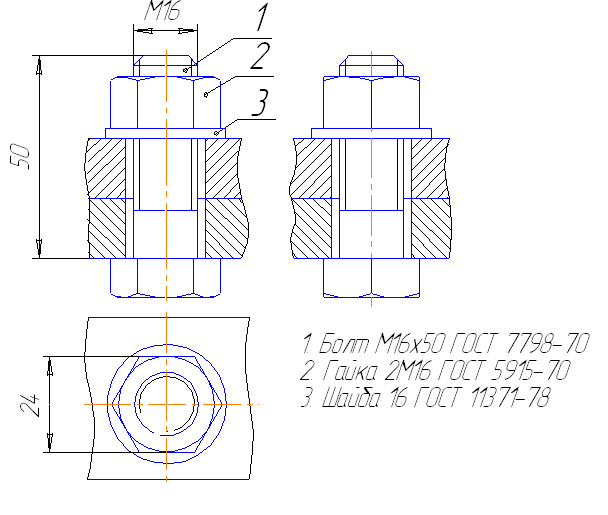
Рис. 4.1
|
Требуемые действия и комментарии |
Иллюстрации |
|
Запустите КОМПАС–3D V10. Создайте лист чертежа, установите привязки |
|
|
Нажмите
кнопку
|
|
|
Щелчком мыши на разделе библиотеки Машиностроение откройте Конструкторскую библиотеку |
|
|
Выберите в разделе Болты/Болты нормальные элемент Болт ГОСТ 7798-70 |
|
|
Двойным щелчком на строке выбранного элемента откройте диалог выбора параметров болта. В поле Диаметр введите или выберите из списка значение 16; аналогично задайте длину болта 50, остальные параметры примите по умолчанию. Нажмите кнопку ОК |
|
|
На экране отобразится фантом вставляемого элемента. Зафиксируйте положение болта в нужном месте чертежа и прервите работу с командой |
|
|
В Конструкторской библиотеке выберите раздел Шайбы/Плоская шайба |
|
|
Двойным щелчком на строке выбранного элемента откройте диалог выбора параметров плоской шайбы. В окне диалога задайте параметры шайбы, отключите опцию Ось рисовать. Нажмите кнопку ОК и зафиксируйте положение шайбы в нужном месте чертежа |
|
|
Аналогичным образом выберите библиотечный элемент Гайка ГОСТ 5915-70. В окне диалога параметров задайте значение диаметра 16, установите Исполнение 2, отключите опцию Ось рисовать, остальные параметры примите по умолчанию. Нажмите кнопку ОК и зафиксируйте положение гайки в нужном месте чертежа |
|
|
Для построения вида сверху выберите библиотечный элемент Гайка ГОСТ 5915-70. В окне диалога параметров установите Вид сверху, нажмите кнопку ОК и зафиксируйте положение гайки в нужном месте чертежа. Для точного построения используйте линии проекционной связи, построение которых выполняется с помощью вспомогательных прямых |
|
|
Аналогичным образом выполните построение вида слева |
|
|
Достройте изображение болтового соединения. Для редактирования изображения резьбы на виде сверху необходимо предварительно разрушить макроэлемент, используя команду Разрушить из контекстного меню. Проставьте необходимые размеры, позиционные линии-выноски и сопроводите чертеж текстовыми данными |
|
|
Активизируйте основную надпись и заполните ее |
|
Задание 4.2. Выполнить электрическую принципиальную схему с использованием элементов библиотеки электротехнических устройств. Для построения схемы следует использовать образец (рис. 4.2). Построение схемы можно выполнять в произвольной последовательности, сохраняя связь между элементами схемы.
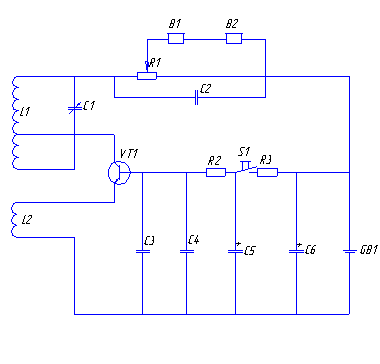
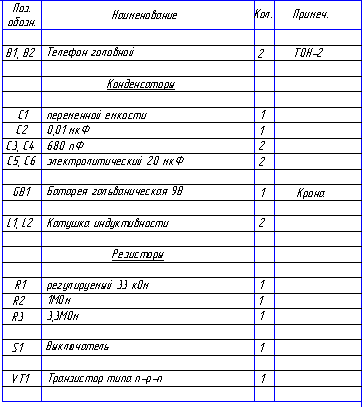
Рис. 4.2
|
Требуемые действия и комментарии |
Иллюстрации |
|
Запустите КОМПАС–3D V10. Создайте лист чертежа, выберите формат листа А3, расположив его горизонтально, и установите привязки |
|
|
Нажмите кнопку
|
|
|
Щелком мыши на разделе библиотеки Электроника и электротехника откройте библиотеку Элементы электротехнических устройств. До построения схемы просмотрите библиотеку элементов |
|
|
Щелчком мыши откройте нужный раздел библиотеки, например Элементы, и выберите нужный элемент схемы. Зафиксируйте положение элемента в нужном месте чертежа. Для завершения работы с командой нажмите кнопку [Esc] Аналогичным образом выберите последовательно нужные элементы схемы. Для
построения линий связи используйте
команду
|
|
|
Для маркировки элементов схемы используйте команду ввода текста |
|
|
Для
создания таблицы перечня элементов
нажмите на панели
Обозначения
кнопку
|
|
|
Щелкните мышью в свободном месте чертежа. В окне диалога задайте число столбцов – 4, число строк – 15 и нажмите кнопку ОК. Для размещения таблицы на листе чертежа выделите ее и переместите в нужное место |
|
|
Установите в соответствии с требованиями стандарта нужную ширину столбцов и высоту строк
Для этого
активизируйте таблицу, выберите
форматируемый столбец или строку и
на вкладке
Таблица
Панели
свойств нажмите
кнопку
Нажмите кнопку ОК |
|
|
Введите текстовую информацию. Для
сохранения данных в таблице выполните
команду Создать
объект из
контекстного меню или нажмите кнопку
|
|
Контрольные вопросы:
1. Каким образом подключаются библиотеки в системе КОМПАС?
2. Как выполняется выбор и вставка библиотечного фрагмента?
3. Каким образом выполняется редактирование библиотечного фрагмента?